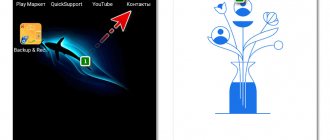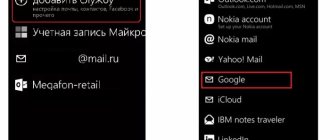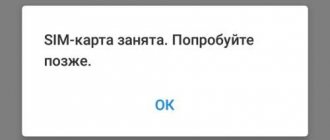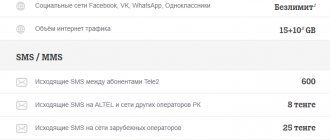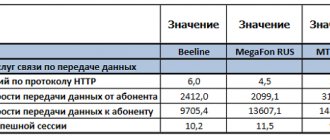Чтобы восстановить контакты на Андроиде, потребуются две вещи – несколько минут свободного времени и наши инструкции. Они могут исчезнуть бесследно, но могут оставить после себя следы. Наша задача – восстановить их полностью или частично, в том числе из резервной копии. Для этого мы будем использовать следующие инструменты:
- Специальные программы из Play Market.
- Аккаунт в Google – здесь хранятся синхронизированные контакты.
- SIM-карту – здесь могли сохраниться старые контакты.
- Резервные копии – инструмент для тех, кто регулярно создаёт копии.
Ниже вы найдёте подробные инструкции к каждому инструменту.
Способы реанимирования утраченных контактов
На современных телефонах корейской фирмы Самсунг восстановление утерянных мобильных номеров осуществляется несколькими способами:
- С помощью встроенных вспомогательных инструментов. Для этого необходимо заранее создать точку восстановления данных.
- Используя облако данных. Одно из удобных средств у Android – это виртуальный Google Диск, так называемое облачное хранилище. Чтобы этот способ работал, необходимо регулярно синхронизировать девайс и хранилище.
- Воспользовавшись специальным софтом, скачанным из Play Market или Samsung Apps. Возможности таких программ ограничены временем, в период которого информация была удалена.
Как вернуть данные из телефонной книги через Самсунг
Если вам проще использовать мобильный телефон для того, чтобы восстановить случайно удалённые номера абонентов из своего смартфона Samsung, рассмотрим и такой способ. Но без Интернета восстановление становится невозможным. Подойдёт любой способ доступа в сеть.
Что нужно сделать:
- Откройте настройки смартфона; Нажмите на шестерёнку на рабочем столе смартфона
- Выберите пункт настроек — «Аккаунты»; Выберите пункт «Аккаунты»
- Выберите аккаунт Google в списке;
- Нажмите на пункт «Синхронизация»; Нажмите на строку «Синхронизация аккаунта»
- Включить синхронизацию контактов, если переключатели в положении «Выключено».
Попробуйте также на Самсунге выйти из аккаунта Google и снова войти, чтобы произошла автоматическая синхронизация данных. Которые хранились на диске Google. В настройках аккаунта можно найти пункт «Контакты».
Пункт «Контакты» в настройках Андроид
Если ваша учётная запись была настроена на телефоне на создание нескольких копий, то в этом разделе вы найдёте варианты для восстановления. Которые достаточно выбрать и подтвердить экспорт данных.
Это может быть полезным: как найти потерянный телефон Самсунг.
Еще один способ восстановить номера на телефоне Самсунг
Иногда пользователи применяют специальные приложения для того, чтобы сделать резервную копию контактов в телефоне. В этом нет необходимости, так как на смартфоне нам нужно использовать один из аккаунтов Google или Самсунг. В обеих системах есть возможность создать резервную копию данных. К примеру, если вы зарегистрировались или вошли в систему Samsung на смартфоне, но не включили резервное копирование, необходимо открыть настройки и найти раздел с аккаунтами.
Найдите раздел с настройками аккаунта
В окне резервного копирования вам нужно включить эту функцию, чтобы данные синхронизировались автоматически. В таком случае вы сможете в любое время восстановить не только контакты на вашем телефоне Самсунг, но и любые другие данные. Включая записи диктофона, музыкальные треки, фото и т.д.
Восстановление контактов стандартными возможностями Android
Ребята из Google, которые занимаются усовершенствованием Android, всегда делают все для удобства пользователей ОС и даже в этом вопросе они предусмотрели возможность создания резервных копий даже без Интернета и стороннего ПО.
Чтобы решить данную задачу, нам потребуется функция «Импорт/Экспорт», использование которой создаст backup-файл, который можно будет сохранить как в памяти смартфона, так и на внешнем ресурсе.
Этот файл поспособствует вам в дальнейшем с восстановлением необходимой информации. Порядок действий таков:
- Открываем «Контакты» и входим в его настройки путем нажатия иконки настроек в углу сверху.
- Далее находим и выбираем «Импорт/Экспорт».
После этого необходимо выбрать место сохранения резервной копии.
Файл будет называться «Контакты.vcf» и находиться в папке «storage». Чтобы быть более уверенным в сохранности файла, рекомендуется сохранить его на внешний ресурс, например, на жесткий диск ПК или флеш-карту.
- ? Как создать аккаунт Samsung с помощью Google-аккаунта
Теперь в случае удаления ваших контактов можно в несколько тапов восстановить их:
- Войти в «Контакты»;
- Открыть настройки и выбрать «Импорт/Экспорт»;
- Выбрать вариант восстановления из внутренней памяти и указать путь к самому файлу.
После успешного восстановления следует найти корень проблемы и максимально быстро ее устранить.
Восстановить утерянные данные также можно восстановить с помощью знакомой всем владельцам «Самсунгов» программы «Kies»:
- Скачайте и установите саму программу, а после подключите телефон через USB-кабель.
- Запустите Samsung Kies и перейдите в меню «Backup/Restore».
Поставьте галочку возле пункта «Contacts» и кликнете на «Backup».
После этих операций также создастся backup-файл, который необходимо использовать для восстановления через «Kies». Для этого просто кликните в программе «Restore» и укажите данные, которые необходимо восстановить.
Корзина помогает нам восстанавливать контакты на Samsung
К счастью для нас, у которых есть мобильный телефон Samsung, нам не нужно загружать приложения или усложнять себе слишком сложные процессы. Если мы удалим это число менее чем за 15 дней, мы сможем восстановить контакты быстро и эффективно. В следующий раз нам придется быть более осторожными с пальцем, чтобы этого не случилось с нами, хотя, если это произойдет, мы уже будем знать, как это решается в One UI.
Первым делом нужно войти в собственное приложение для контактов, что не всегда интегрируется с остальными слоями. Теперь мы коснемся в верхней части трех появившихся полос, которые отобразят настройки приложения. В его опциях нам нужно только выбрать корзину, которая позволит нам увидеть все эти удаленные контакты.
Чтобы восстановить их, нам нужно только щелкнуть по каждому из них и выбрать вариант восстановления, или, если мы хотим удалить их навсегда, мы коснемся пустой кнопки.
Для этого вам понадобится сервис «Контакты». Функция восстановления есть как в его веб-версии, так и в одноимённом приложении. Используйте тот вариант, который кажется вам более удобным.
Сервисы Samsung
Любой крупный производитель смартфонов имеет не только Андроид аккаунт, но и предлагает создать собственный для получения приложений или полезной информации из фирменных источников. У Samsung он необходим для входа в Samsung Apps и для получения доступа к сервисам производителя. Если по каким-то причинам синхронизация в облаке Google была отключена, то стоит проверить возможности облака Самсунг. Для этого следуем инструкции:
- Входим в настройки аппарата и находим пункт «облако и учетные записи».
- Выбираем «учетные записи».
- В новом окне находим «Samsung Account».
- После входа в Самсунг Аккаунт появится окно с информацией об аккаунте. В частности, нас интересует электронная почта. Кликом по ней девайс предложит удалить аккаунт с устройства. Делаем это и перезагружаем устройство.
- После перезагрузки смартфон потребует вновь войти в учетную запись Samsung, чтобы продолжить работу. Вводим данные от нее – электронную почту и пароль. Девайс предложит синхронизировать информацию о нем, в том числе восстановятся контакты.
Реанимирование телефонной книги Samsung через виртуальный сервис Google
Загрузка …
Будет полезным
Смартфоны на базе Android можно синхронизировать с облачным хранилищем Google. Это позволит сохранять фото, видео, заметки и, конечно же, контакты. Эти копии поспособствуют восстановлению утерянных данных.
- Как найти Самсунг если потерял и он выключен: все способы
Восстановить информацию на вашем Samsung возможно, только если ранее была включена виртуальная синхронизация с диском. Чтобы ее включить, необходимо зайти в настройки вашего девайса, найти вкладку «Аккаунты» и напротив опции «Синхронизация аккаунта» свайпнуть на «On». После синхронизации восстановление утерянных данных телефонной книги возможно осуществить в несколько кликов:
С любого браузера, имеющегося на телефоне, перейдите по адресу contacts.google.com.Войдите на сайт с помощью того же почтового ящика, к которому привязан ваш Samsung Galaxy.После авторизации в открывшемся окне тапните «Еще», а затем нажмите «Восстановить контакты».
В следующей форме укажите время бэкапа, то есть тот момент, к которому вы хотите вернуть телефонную книгу.Кликните «Восстановить», тем самым запуская процесс реанимирования.
Способ 2: как вернуть удаленные контакты, которые были синхронизированы через аккаунт Samsung
Этот способ подразумевает, что на телефоне произошел сбой, из-за которого часть или все контакты исчезли со смартфона Samsung Galaxy. Чтобы восстановить контакты, вам необходимо удалить и добавить аккаунт обратно.
- Откройте настройки телефона и перейдите в раздел “Облако и учетные записи”
- Теперь переместитесь в раздел “Учетные записи” и выберите в списке “Samsung account”
- Тапните по электронному адресу, нажмите кнопку “Меню”, которая находится в правом верхнем углу и выберите “Удалить учетную запись”
Почему пропадают контакты в телефоне на Андроид
Как правило, такие номера контактов чаще всего зарегистрированы в самом телефоне, на внутренней памяти, а не на сим-карте или на почте. Почему у пользователя возникают с этим проблемы и какие причины влияют на пропажу нужных контактов?
Чаще всего это может случиться из-за:
- Простой невнимательности и неосторожности пользователя, который нажал на удаление контактов и не заметил это;
- Сброса настроек. Также человек мог сбросить настройки телефона и в итоге потерять все нужные ему контакты. Эта практика часто имеет место, потому что люди, сбрасывая все настройки, часто не знают о том, что все данные в телефоне стираются;
- Плохая синхронизация. Устройство не может синхронизироваться с сим-картой, когда, например, люди приобрели новый телефон;
- Деятельность вирусов. Вирусы тоже могут скрывать телефонные номера и удалять их. Лучше всего на компьютере заранее иметь антивирусник;
- Системный сбой, провоцирующий удаление контактов.
Чтобы узнать, почему пропадают номера, нужно проверить каждую из причин. Несмотря на это, лучше знать, какими способами нужно восстанавливать номера телефонных контактов и как делать это правило.
Что делать, если нет резервной копии контактов
Когда мы покупаем новый телефон Самсунг, то на этапе первичной настройки не задумываемся над такими мелочами, как резервная копия
. Нам нужно поскорей войти в систему и протестировать качество фотографий, которые способна создавать камера. А также громкость и чистоту звука из динамиков мобильного устройства. Действуя наспех, многие пропускают пункт с копией, отменяя сохранение данных на диск. Что ж, и в таком случае у нас есть шанс вернуть удалённые контакты на смартфоне.
После того, как мы удаляем номера, они не сразу исчезают из него бесследно. А переносятся в архив
, который обычный пользователь найти не сможет. Но сделают это специальные приложения. Попробуйте восстановить номера через приложение из Play Market по этому адресу.
Приложение для восстановления контактов в смартфоне
Нужно нажать на кнопку «Backup Contacts», чтобы вернуть данные, которые вы удалили. Через некоторое время они появятся в вашей книге на смартфоне Samsung. Приложение также способно делать резервные копии, из которых позже можно восстанавливать номера в случае сброса настроек или их удаления.
Как восстановить контакты из мессенджеров
Некоторые номера действительно можно вытащить из социальных мессенджеров, таких как Ватсапа или Вайбер. Рассмотрим на примере более известной социальной сети Ватсап, каким образом происходит процесс возвращения контактов на устройство:
- Для начала заходим в Ватсап и выбираем собеседников, с которыми раньше имелся разговор. Заходим в меню переписки. Сделать это можно при помощи клика на верхний правый угол устройства. Находим раздел «Просмотр контактов» и переходим в него;
- После в окне появится те данные, которые имеются о пользователей. В числе данных есть и номер. Кликаем по него, копируем и сохраняем снова на телефоне.
Все с помощью двух шагов можно частично вернуть все мобильные номера. Процесс в других мессенджерах идентичен, поэтому пользователь не может запутаться.
О том, как вернуть контакты в приложении Viber можно посмотреть в этом видео:
Средства Google
Любой Андроид девайс работает через сервисы Google, так как эта компания является разработчиком ОС и без регистрации аккаунта и входа в учетную запись, пользоваться им невозможно. Даже, если это смартфон Самсунг Галакси. Воспользоваться восстановлением контактов из облачного хранилища Google можно в том случае, если ранее была настроена синхронизация. Если по каким-то причинам она была отключена на телефоне, то достать потерянные контакты и прочую информацию не получится. Если синхронизация была настроена, то последовательность действий на Samsung Galaxy следующая:
- Входим в телефонную книгу телефона, открываем настройки и ищем пункт управление контактами. Далее выбираем «восстановить».
- После нажатия на «восстановить» появится предложение выбрать аккаунт, из которого будут восстановлены данные. В случае, если пользователь у гаджета был один, то и аккаунт будет один, если же было несколько, то выбирайте тот, у которого и был искомый номер.
- Выбрав учетную запись, появится перечень файлов, именуемых «бэкап». В них хранится информация об учетной записи на момент создания «бэкапа».
- Выбрав нужный вариант, кликаем по нему и получаем окно с информацией о том, когда он был создан, какие данные будут восстановлены и есть выбор сохранить информацию в телефон или восстановить в облаке.
- Далее кликаем по кнопке «восстановить» и ждем, когда смартфон Самсунг восстановит контакт.
Где хранятся удаленные контакты
Опция “Импорт/Экспорт” – вот что понадобится предусмотрительному хозяину телефонного справочника для сохранения базы номеров. Идея в формировании backup-файла, в котором и хранится копия книги. Файл можно держать в памяти гаджета и копировать в облачные сервисы. Полезную информацию в случае сбоя вы сможете восстановить без лишних проблем. Алгоритм действий по созданию файла:
- Кликнуть по “Контактам”.
- Переместиться в “Настройки”.
- Активировать “Импорт/Экспорт”.
- Указать маршрут для создания резервного файла.
Искать номера следует в директории “storage” – файл будет фигурировать под названием “Контакты.vcf”. Скопируйте документ в облачное хранилище, на флеш-накопитель или ПК.
Открываем все номера
На старых кнопочных телефонах все было просто – данные хранились либо в памяти устройства, либо на сим-карте. У современных гаджетов они могут быть сохранены еще и в аккаунтах Google, Samsung. Случается, что телефонная книга настроена на отображение номеров только из памяти или сим-карты. Вы нечаянно удалили номер и думаете, что он потерян навсегда. В этом случае стоит проверить оставшиеся места и в случае везения удаленный телефон найдется просто. Необходимо войти в настройки адресной книги и в подменю «показать контакты» выбрать «все контакты» — теперь в книге будут отображаться номера из всех мест, они будут дублироваться, но возможно среди них найдутся случайно удаленные.
- Как легко перейти с iOS на Android за несколько минут. Инструкция от Google
Как восстановить правильное отображение контактов в телефонной книге
Настройка правильного отображения может стать спасением, так как проблема может быть в некорректной постановке. Она может просто провоцировать устройство скрывать контакты, а пользователь будет думать о том, что проблема в самом телефоне или в вирусах, но явно не в настройках.
Первый шаг – это то самая проверка настроек. Главное – это установить правильные пути. Это может быть как и сим-карта, как и сам телефон. Чтобы настроить отображение контактов, стоит:
- Открыть «Контакты» на своем мобильном устройстве и зайти в раздел настроек.Обратите внимание! На разных системах Андроида разные программы настроек. Это может быть как и иконка в видео «шестеренки», так и в виде «трех точек». Ориентироваться стоит на свою систему.
- После перехода в настройки, находим и кликаем на раздел «Параметры»;
- Перейдя в него, разрешаем устройству показывать все контакты, которые могут быть и на телефоне, и на сим-карте;
- Смотрим на предложенный список контактов и выбираем только те, которые действительно нужны, дабы не засорять память и телефон ненужной информацией.
Этот способ поможет настроить отображение контактов. Если же контактного листа не появилась, то достаточно перезагрузить устройство.
Способ 1: как вернуть удаленные контакты на Андроиде
Компания Google имеет веб-версии своих сервисов, поэтому мы можем сделать все необходимые действия прямо из компьютера.
- Перейдите на веб-страницу Google Контакты и убедитесь, что вошли с того же аккаунте, который вы используете на телефоне
- Далее кликните по кнопке “Еще”, которая находится над списком ваших контактов
- Кликните по “Восстановить контакты”
Если утерянные контакты не появились на телефоне, то попробуйте удалить Google-аккаунт и добавить его обратно, чтобы синхронизировать данные с нуля.
Восстановление контактов на Самсунге из резервной копии через ПК
Все мобильные телефоны разработанные в корпорации Samsung работают на популярной мобильной системе Android. Которую в свою очередь разработала Google. При первом включении смартфона мы вынуждены создавать свой аккаунт, чтобы иметь доступ к важным инструментам в смартфоне. К примеру, без аккаунта Гугл в телефоне мы не сможем скачать приложения из Play Market.
Резервное копирование в системе Google
По умолчанию при входе или регистрации нового профиля Гугл мы должны согласиться на создание резервной копии. Если на этом этапе вы не снимали галочку с этого пункта, то все контакты, изображения и прочее (в зависимости от настроек) должны быть сохранены на Google диске. Давайте попробуем их восстановить. Сделать это можно при помощи мобильного телефона или компьютера. Но необходим выход в Интернет.
Порядок действий:
- Авторизуйтесь на ПК в аккаунте Google, который сейчас привязан к вашему мобильному телефону Самсунг по этому адресу: https://myaccount.google.com/intro; Страница аккаунта Google
- Далее нужно посетить страницу «Гугл Контакты» — https://contacts.google.com/. По данному адресу отобразятся все ваши контакты, сохранённые в копии Google; Страница Гугл Контакты
- Слева выберите пункт «Контакты»;
- Вверху нажмите на шестерёнку. Из двух пунктов выберите «Отменить изменения»; Нажмите пункт «Отменить изменения»
- В новом окне выберите дату копии. Выберите время несколько часов или дней до удаления, чтобы загрузить весь список сохранённых контактов. Выберите дату загрузки контактов
Подтвердите выбор даты, и внизу появится уведомление о том, что выбранные данные будут загружены через некоторое время.
Уведомление о том, что контакты будут импортированы
Проверьте список контактов через 2-3 минуты после этих действий. Но смартфон необходимо подключить к Интернету, чтобы произошла синхронизация. И удалённые контакты и другие данные из телефонной книги восстановились на вашем Самсунге.
Пропали номера телефонов на Андроиде — как восстановить
Если пользователь понял, что ему все-таки нужны восстановленные контакты, то он можно это совершить при помощи стандартных функций или даже при помощи специальных приложений.
Если рассматривать стандартные методы, то к ним относят:
- С помощью сим-карты;
- С помощью внутренней памяти;
- При помощи облачного хранилища.
Все эти способы действенны в своей мере. Стандартные настройки и восстановление при помощи их очень удобны тем, что не нужно скачивать дополнительные материалы, как, например, восстановление при помощи специализированных приложений.
Стоит рассмотреть каждый пункт в отдельности, чтобы и людей не возникали вопросы.
С сим-карты
Первый способ – восстановление при помощи сим-карты. Этот метод подходит тем людям, кто по привычке и по старой закалке сохраняет все свои контакты именно на сим-карте, даже несмотря на то, что этот способ крайне неудобный.
Неудобство заключается в том, что пользователь, сохранив контакт на сим-карту, получает всего резервный список не более чем на 300 контактов. Хоть он и обладает возможностью в дальнейшем перенести их на другой телефон, все равно с симкой могут возникнуть многие проблемы, такие как сброс контактов.
Если же человек хочет восстановить номера этим методом, то ему нужно:
- Открыть настройки адресной книги. Это можно сделать в программе «Контакты», открыв настройки;
- Пользователь увидит некоторый список параметров, которые он может настроить. Смотрим на пункт «Импорт и экспорт». Кликаем на эти параметры;
- Далее смотрим и ищем вариант «Импорт с сим-карты» и приводим в его активное состояние;
- В качестве экспортной папки выбираем телефон.
Этот метод поможет восстановить контакты хоть и не самым удобным способом, но единственным для обладателей различных карт.
Из внутренней памяти
Внутренняя память – тоже неудобный хранитель телефонных номеров, так как при смене телефона все они останутся на старом девайсе. Этот способ подойдет не только тем людям, кто хранит все свои номера во внутренней памяти, но и тем, кто случайно решит обновить систему и потерял все.
Чтобы вернуть номера, нужно пройти по некоторому пути. Первое, что нужно найти – это «Настройки». Как говорилось ранее, они могут выглядеть по-разному в зависимости от установленной версии.
После перехода в настройки ищем раздел «Восстановление и сброс». В нем можно восстановить или сбросить все свои данные. После выбираем место, куда будут сохраняться резервные копии номеров. Это может быть как и внутренняя память, так и облачное хранилище.
Во внутренней памяти достаточно сложно восстановить номера, но возможно при помощи этого алгоритма.
С помощью Gmail
Для тех пользователей, кто использует Плей Маркет как основным магазином, восстановление при помощи Gmail – отличная возможность восстановить телефонные контакты. Для этого способа человек обязательно должен иметь свой Гугл-аккаунт. Без него не удастся выполнить вход.
Удобство сервиса заключается в том, что он сохраняет все доступные контакты в течение 30 дней в своей системе.
Если не прошло 30 дней, то пользователь может восстановить свою адресную книжку следующим образом:
- Заходим с компьютера в свой Gmail, входим в аккаунт.
- Выбираем «Почту» и входим в аккаунт при помощи логина и пароля;
- Далее открываем меню и находим раздел «Контакты»;
- Находим кнопку «Еще» и кликаем на нее;
- Выбираем «Восстановить контакты»;
- В предложенном списке выбираем те контакты, которые пользователь хотел бы восстановить.
Таким образом при помощи почты можно легко и просто вернуть номера в телефон.
Сторонние приложения
Первый вариант подразумевает установку приложений непосредственно в смартфон. Есть масса утилит, созданных для восстановления потерянных данных, включая номера, но многие из них требуют покупки. Между тем пользователи тепло отзываются о приложении EaseUS MobiSaver.
Распространяется программа бесплатно и имеет два режима работы – с Root правами и без. В первом случае придется «взламывать» девайс, что делать не стоит, так как гарантии вы точно лишитесь и не факт, что процедура пройдет успешно. Поэтому можно воспользоваться упрощенным сканированием памяти. Как правило этого хватает, чтобы найти файлы и контакты, удаленные недавно. Если это не помогло, то стоит воспользоваться утилитой для ПК. Хорошим вариантом является DR Fone – программа платная, но если вам действительно нужен контакт, то она может помочь. Чтобы выполнить восстановление через нее, на девайсе потребуется активировать отладку по USB. Далее гаджет подключается к ПК кабелем и выполняются действия, которые запросит DR Fone.
Используемые источники:
- https://mobila.guru/faqsingle/kak-vosstanovit-udalyonnye-kontakty-na-samsung/
- https://sdelaicomp.ru/mobile/kak-vosstanovit-kontakty-na-telefone-samsung.html
- https://ya-rostislav.ru/cifrovaya-tehnika/smartfoni/kak-vosstanovit-udalennye-kontakty-v-telefone-samsung
- https://nanoreview.net/10664-kak-vernut-udalennye-kontakty-na-smartfone-samsung-galaxy.html
Сторонние программы
В случае отсутствия автоматической синхронизации Google есть специальная программа для ПК, позволяющая восстановить все удаленные данные.
EaseUS Mobisaver
Утилита скачивается на компьютер. Далее нужно придерживаться порядку:
- Зайти на Андроиде в раздел «Для разработчиков».
- Включить функцию «Отладка по USB».
- Подключить к компьютеру и разрешить доступ.
- Открыть приложение EaseUS Mobisaver и запустить сканирование.
После того, как программа найдет все удаленные файлы, в том числе и контакты, нужно перейти в раздел «Контакты» и, выбрав нужные файлы, нажать на «Восстановить».
Совет: Для надежности лучше всего сохранять контактные номера на SIM-карте. Тогда, в случае сброса настроек телефона, мобильные номера не удалятся.
Android Data Recovery
Этот способ подходит для того, чтобы восстановить историю звонков на Андроид устройстве. Шаги следующие:
- Скачать файловый менеджер Root Explorer.
- Найти по поиску файл contacts.db.
- Скопировать на карту памяти и скинуть на ПК.
- Скачать SQLite Manager на компьютер.
- Открыть через эту программу перенесенный файл.
- В разделе «Звонки» посмотреть все номера.
Таблицу можно экспортировать. Файл откроется в программе Excel.
3. А затем выберите контакты, которые вам нужно восстановить.